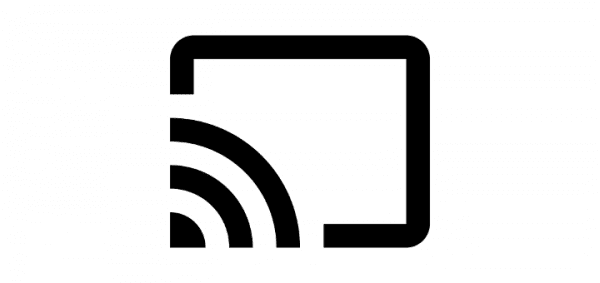
Mit diesen Schritten können Sie Videos und Fotos, die auf Ihrem LG Stylo 4-Smartphone gespeichert sind, problemlos anzeigen.
Option 1 - Direkt zu Smart TV
- Stellen Sie sicher, dass Ihr Fernsehgerät und Ihr Stylo 4 mit demselben Netzwerk verbunden sind.
- Öffnen Sie ein Element aus demGalerie" oder "Musik”App.
- Wählen "Speisekarte”
 > “Spielen Sie auf einem anderen Gerät“.
> “Spielen Sie auf einem anderen Gerät“. - Wählen Sie das Fernsehgerät aus, auf dem Sie die Medien abspielen möchten.
Option 2 - Chromecast
Google Chromecast ist eine beliebte drahtlose Option für viele Stylo 4-Benutzer.
- Schließen Sie den Chromecast an den HDMI-Anschluss Ihres Fernsehgeräts und einen USB-Anschluss oder eine andere Stromquelle an.
- Stellen Sie sicher, dass Chromecast und Stylo 4 mit demselben Wi-Fi-Netzwerk verbunden sind.
- Laden Sie die Google Home-App herunter und installieren Sie sie auf dem Stylo 4.
- Sobald die Home-App mit Ihrem Chromecast konfiguriert ist, erhalten Apps einBesetzung”
 Möglichkeit. Alle Bildschirme können über die Home-App-Kaufauswahl gespiegelt werden
Möglichkeit. Alle Bildschirme können über die Home-App-Kaufauswahl gespiegelt werden > “Cast-Bildschirm / Audio“.
> “Cast-Bildschirm / Audio“.


 > “Spielen Sie auf einem anderen Gerät“.
> “Spielen Sie auf einem anderen Gerät“. Möglichkeit. Alle Bildschirme können über die Home-App-Kaufauswahl gespiegelt werden
Möglichkeit. Alle Bildschirme können über die Home-App-Kaufauswahl gespiegelt werden > “Cast-Bildschirm / Audio“.
> “Cast-Bildschirm / Audio“.